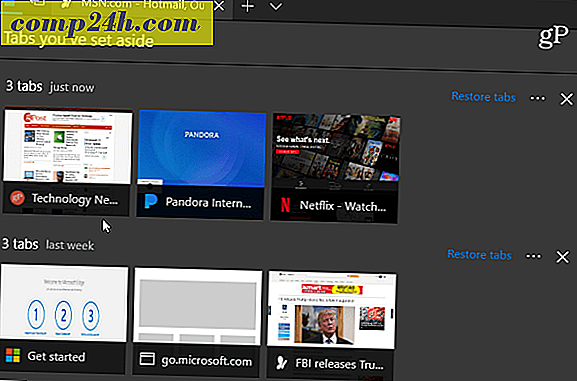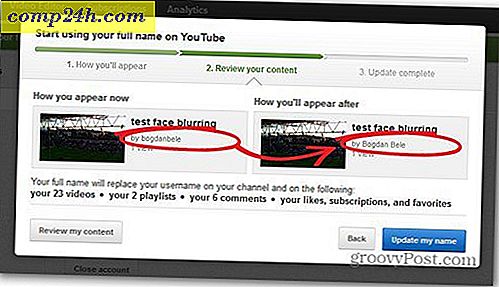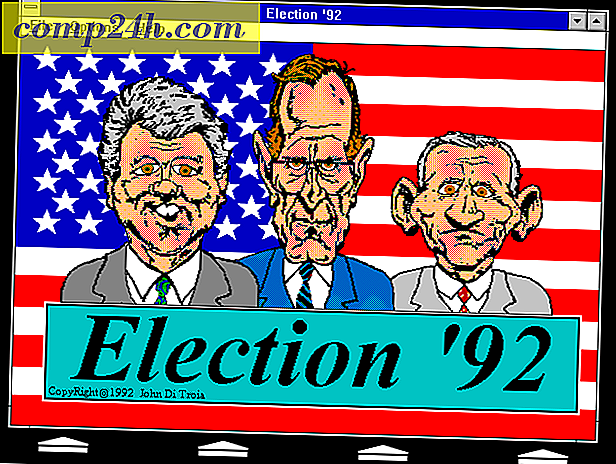Jak dodawać numery tygodni do kalendarza Outlook 2016
Jeśli pracujesz nad projektami lub z międzynarodowymi użytkownikami, może to być przydatne, gdy osoby odnoszą się do określonej liczby dni w roku. Jak powinieneś wiedzieć, w ciągu roku kalendarzowego obowiązuje 52 tygodnie, dzięki czemu możesz łatwo zarządzać projektem lub harmonogramem opartym na czasie. Rzućmy okiem na to, jak skonfigurować tę funkcję w najnowszej wersji Outlook 2016.
Dodaj numery tygodni kalendarza Outlook 2016
Uruchom program Outlook 2016, a następnie kliknij kartę Plik na wstążce .

Następnie przewiń w dół i wybierz Opcje z prawego panelu.

Następnie wybierz kartę Kalendarz w prawym okienku.

Teraz po prawej stronie w kolumnie Opcje wyświetlania zaznacz opcję Pokaż numery tygodnia w widoku miesiąca i w nawigatorze dat.

To jest to! Numery tygodni będą wyświetlane w okienku nawigacji kalendarza i poziomo w kalendarzu głównym.

Jak wspomniałem na początku tego posta, możesz także skonfigurować Numery tygodni w Outlook 2013. Ale jeśli dopiero zaczynasz pracę z Office 2016, dobrze jest wiedzieć, że możesz to zrobić również w nowej wersji.